# 共享看板
您可共享单个看板或通过项目空间实现批量看板共享,还可以通过看板推送将数据指标定时推送至相关人员。
# 共享单个看板
在「我的看板」下创建的看板,默认仅对个人可见。完成看板制作后,您可以添加项目内其他成员为看板查看者或协作者,在团队内共享该看板。
# 选择共享对象
点击看板右上方的[共享]按钮,进入看板共享设置。
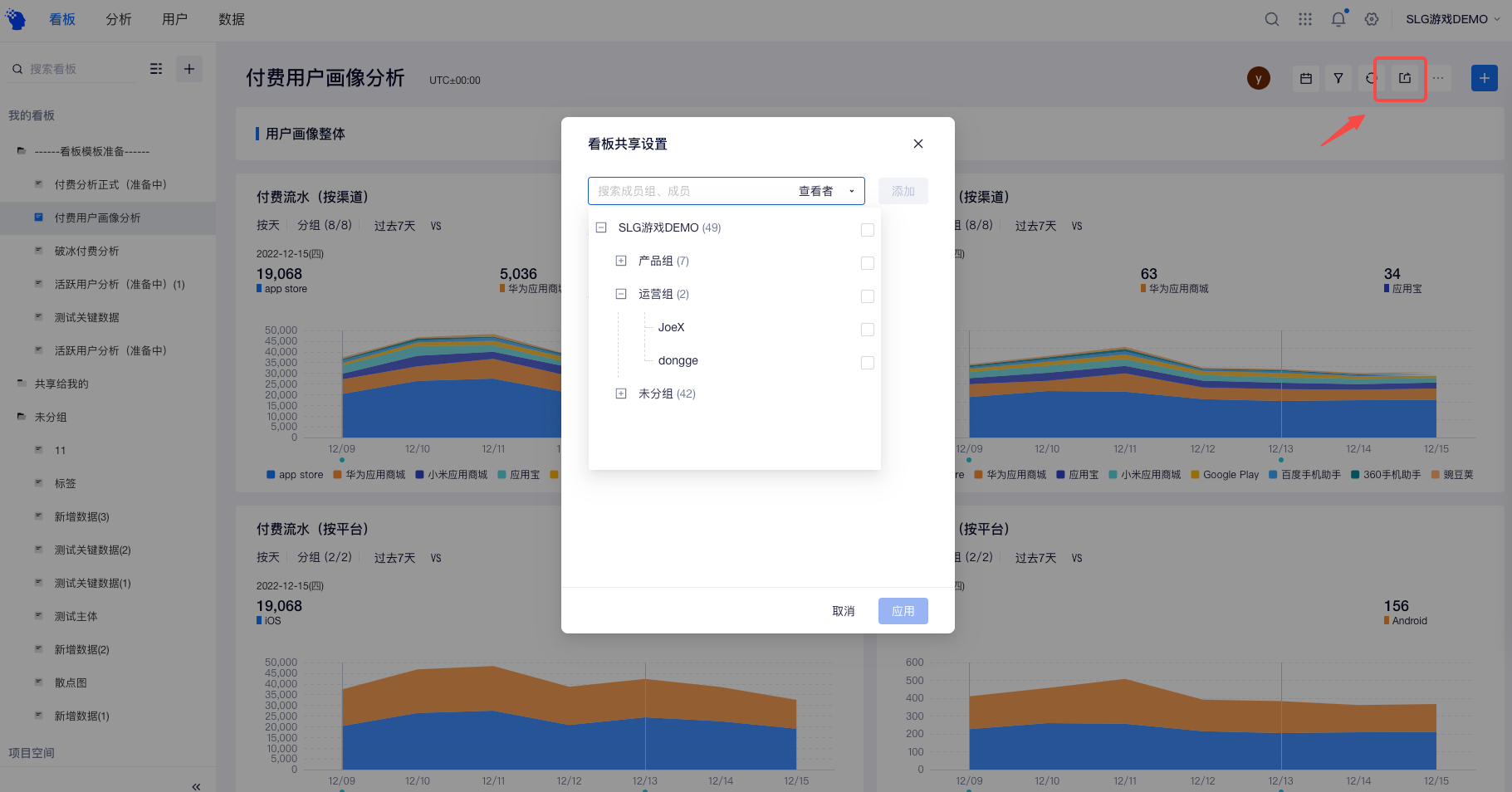
看板默认为仅自己可见,可选择共享看板至:
- 项目:项目内全部成员可见
- 成员组:成员组成员可见
- 指定成员:指定成员可见
# 设置查看者或协作者
根据实际需求,可指定共享对象为看板查看者或协作者:

- 查看者仅具有看板查看权限,无法调整看板内容及展示
- 协作者除查看看板外,可以对看板及看板组件进行以下操作:
- 添加或删除看板组件
- 修改看板内所有报表、修改看板报表展示方式
- 编辑看板设置(包括更新方式、近似计算和时区设置)
- 查看看板的共享状态
共享后,被共享成员可在“共享给我的”文件夹下查看该看板。
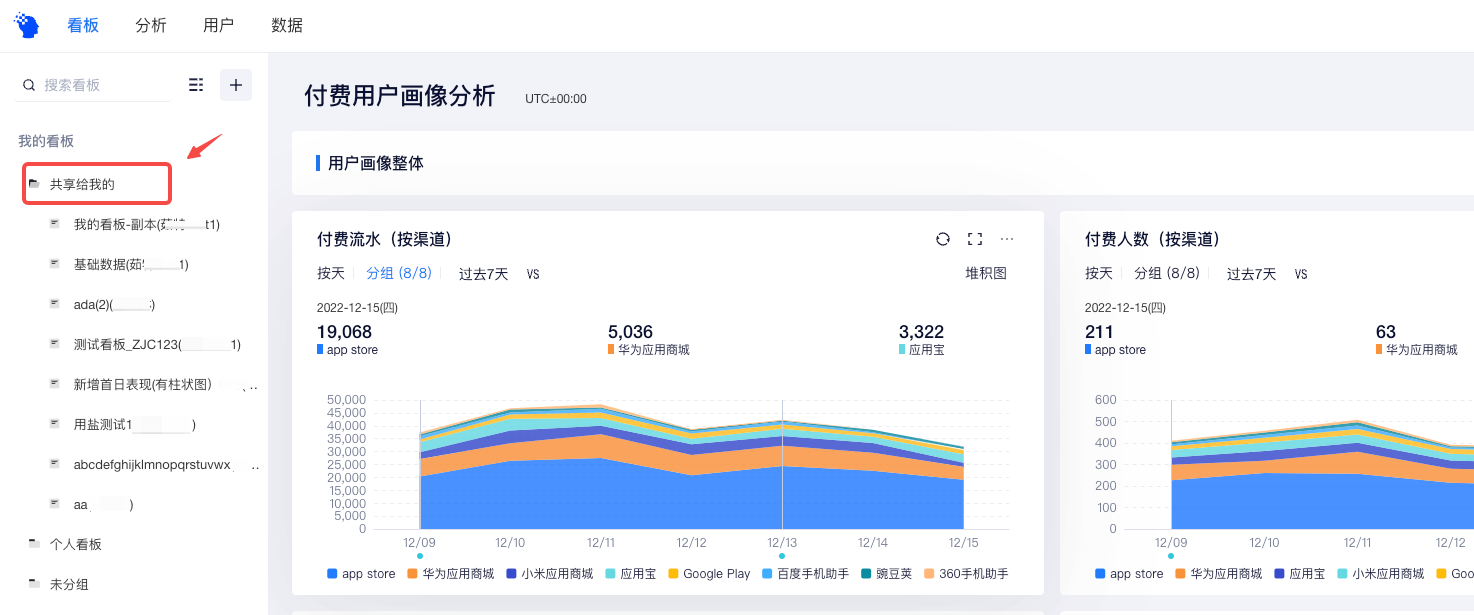
# 通过项目空间共享
当看板数较多时,在「我的看板」下管理看板不利于看板分类整理、团队成员的协同查看。此时您可选择创建空间,并添加空间成员,即可在空间内进行看板共享。
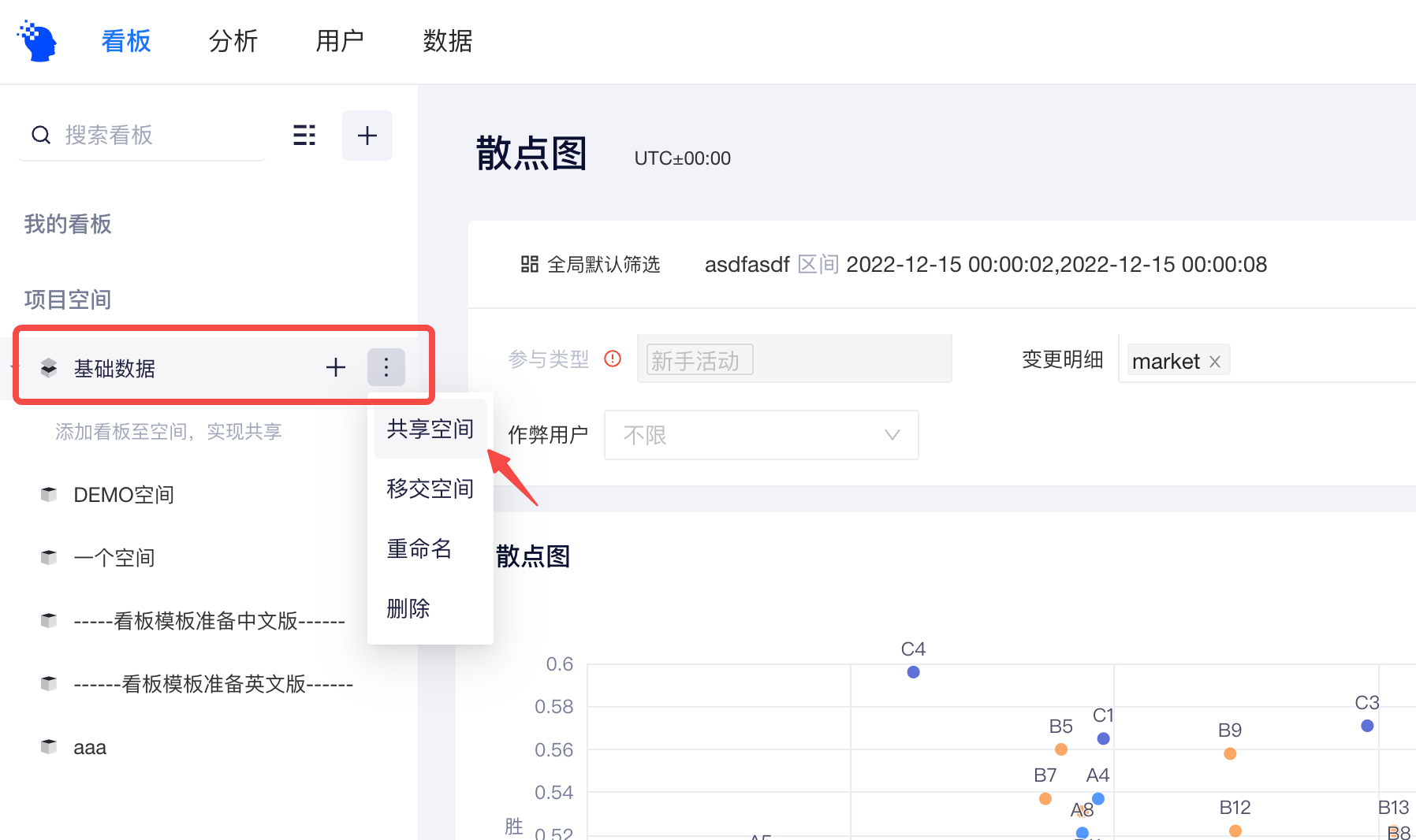
- 空间内看板对空间成员默认可见
- 空间权限为[查看者]的成员,仅可查看空间看板,无任何空间编辑权限
- 空间权限为[协作者]的成员,具备空间内全部看板的协作权限,且可在空间内新建看板或文件夹、对空间内容进行拖动排序等操作
对于空间下的某特定看板,您也可以点击看板右上角「共享」,选择共享看板给非空间成员。操作后,被共享成员可在“共享给我的”文件夹下查看该看板。
# 看板推送
您可使用看板推送功能将看板数据定时推送至指定邮箱或企业微信、钉钉、飞书等第三方工具。
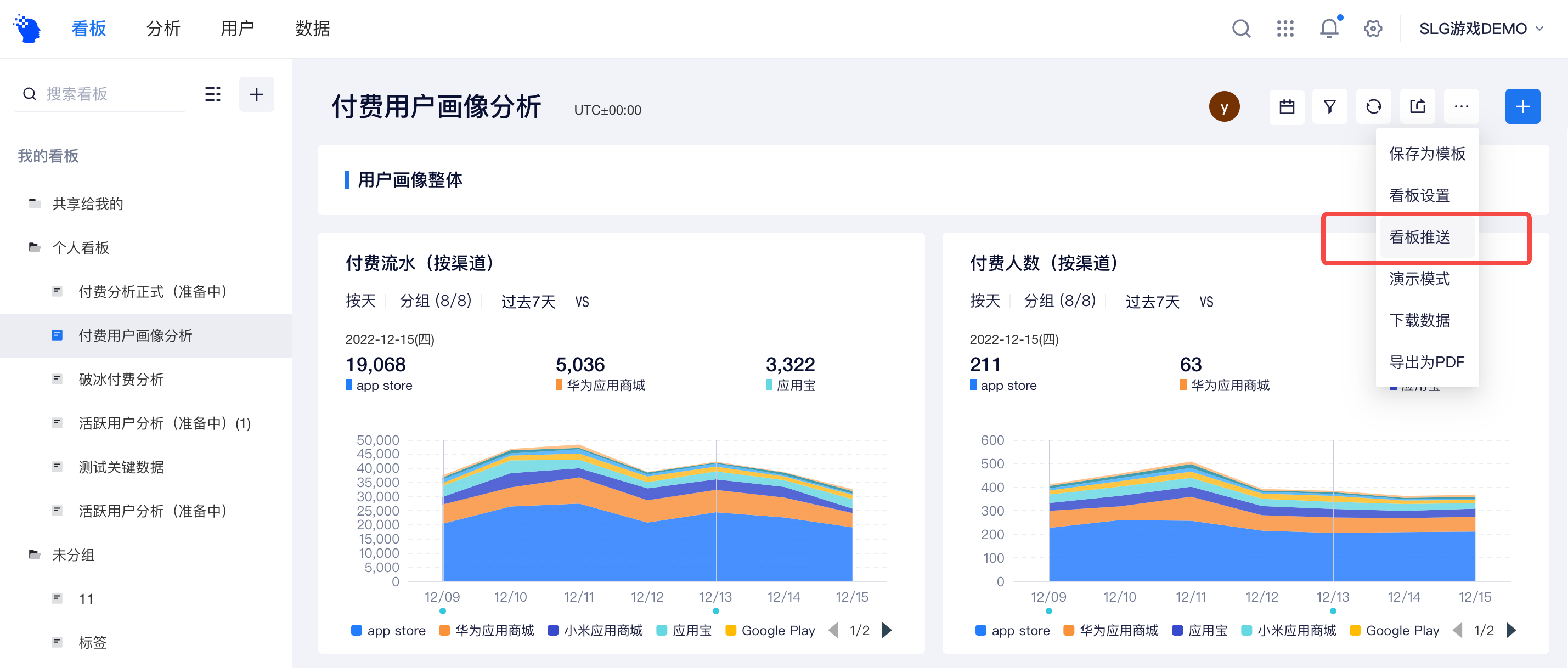
# 推送设置
推送方式
您可选择「定时推送」或「立即推送」来推送看板内容。
- 需周期性地推送看板内容时,可打开「定时推送」并选择推送频率与推送时间,支持按天、按周推送
- 无需定时推送,或希望查看推送效果时,在完成推送配置后,可点击「立即推送」
推送渠道
- 邮箱
邮箱推送需要看板创建者先在【个人中心→账号安全】中绑定邮箱信息,默认仅支持将看板推送至已绑定邮箱的项目成员。若您的系统已经开通SMTP邮件推送服务,支持添加外部邮箱地址。绑定SMTP服务的方式参考 邮箱SMTP配置。
- 第三方
包括企业微信机器人、钉钉机器人和飞书机器人等,机器人webhook地址获取方式参考:
- 企业微信机器人链接 (opens new window)
- 钉钉机器人链接 (opens new window)
- 飞书机器人推送带有图文的内容时需要验证app id、app secret、webhook地址,获取方式参考链接 (opens new window)
推送内容
- 推送内容默认带有看板图片,对于宽表居多的看板,可以选择“宽屏”推送。“宽屏”模式下将以1.5倍标准屏幕宽度进行推送,横向可展示更多信息(可支持事件分析报表约15列的宽表完全展示)。
- 可选择是否推送看板数据CSV文件。CSV文件有两种推送形式:
- CSV文件zip,在CSV文件小于30M且系统配置了SMTP服务时推送
- CSV文件下载链接,并带有文件提取码,点击链接后需输入正确提取码方可下载原CSV文件,下载链接将于生成后30日失效。以下场景中将推送下载链接:
- 通过企业微信、钉钉和飞书机器人推送
- 无SMTP服务并通过邮件推送
- 有SMTP服务且CSV文件大于30M
- 推送文案由推送标题和推送正文构成,可以分别自定义。自定义文案中支持使用4种替换符 $[看板名]$ ,$[日期]$,$[昨日日期]$,$[看板计算时间]$,推送时将自动带入最新信息。
- 若推送看板涉及了本项目“日期标注”信息,将会在图片脚注中完整展示看板所有“日期标注”的时间和标注内容。
# 推送计算逻辑
定时推送看板将在推送时间发起一次计算,计算完成后进行推送。推送数据的计算规则如下:
- 时区:按推送设置中指定的时区进行计算
- 数据权限:按看板创建人的数据权限计算
- 筛选状态:按看板默认的筛选状态进行计算
# 查看推送状态
您可在任务页查看过去24小时完成的和当前已经开始的「定时推送」和「立即推送」的进度和状态。
系统超管也可以在「看板管理→项目内全部看板」页面查看各个看板的推送情况。包括是否开启定时推送,以及推送的目标渠道信息等。
如果推送任务失败,可以在列表中选择重试。若出现渠道错误(包括渠道信息错误、邮箱绑定服务失效等情况),需要前往推送设置页面,调整相应信息后再次尝试手动发送。渠道错误时将返回该渠道使用的错误码,可以对该照渠道的官方文档定位问题。查看错误码请悬停“任务失败”处。
- 飞书错误码请参考:https://open.feishu.cn/document/ukTMukTMukTM/ugjM14COyUjL4ITN (opens new window)
- 企业微信错误码请参考:https://open.work.weixin.qq.com/devtool/query (opens new window)
- 钉钉错误码请参考:https://open.dingtalk.com/document/orgapp/custom-robot-access#6a8e23113eggw
其它常见错误如日报生成失败,可能造成日报生成失败的原因包括但不限于:在扩容、迁移后chrome安装错误、看板加载超时等。需要联系运维进行问题排查。
# 共享看板权限说明
| 权限明细 | 公司超管 | 项目Owner | 分析管理员 | 分析师 | 普通成员 |
|---|---|---|---|---|---|
| 设置看板共享与协作 | ● | ● | ● | ▲ | △ |
| 推送自己创建的看板到邮箱、机器人 | ● | ● | ● | ▲ | △ |
| 创建空间、设置空间成员和权限 | ● | ● | ● | △ | △ |
| 导入导出看板配置、复制自己或别人的看板 | ● | ● | ● | ▲ | △ |
权限说明:
● 角色必有
▲ 角色默认有,可以没有
△ 角色默认没有,可以有
○ 角色必没有
